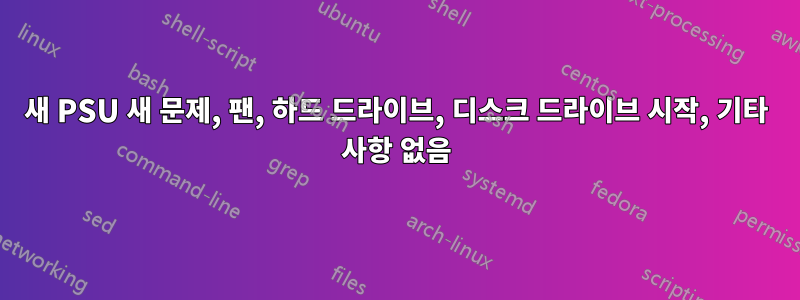
나는 오랫동안 채팅에 참여했지만 아무것도 발견하지 못했기 때문에 첫 페이지로 올 것이라고 생각했습니다.
약 6-8개월 동안 컴퓨터가 추울 때 시작되지 않는 문제가 있었고 심지어 많은 USB 장치나 이더넷 케이블을 연결했을 때에도 컴퓨터가 충돌하여 결국 전원 공급 장치가 나가는 중이라고 추론했습니다. 그래서 내 핀이 20+4핀이고 이 핀이 24+4핀이라는 점을 제외하면 모든 것이 거의 똑같은 다른 핀을 주문했습니다.
(실제 하드웨어 사진이 아니라 채팅에 제공된 다이어그램일 뿐입니다).
이제 이 장치를 사용하면 따뜻하거나 차갑거나 팬이 켜지고 디스크 드라이브가 켜지고 하드 드라이브가 켜지지만 시작 직전에 모든 전원이 켜진 후 울리는 경고음이 더 이상 들리지 않습니다. 입력이 수신되지 않고 그래픽 문제일 수 있다고 가정하면 처음에 스피커를 통해 들리는 오디오가 들리지 않습니다.
드라이브에 디스크를 넣으면 드라이브가 디스크를 명확하게 읽습니다.
편집: 전원 공급 장치는 ATX-250PA(1) FSP 그룹 250W 24핀이고 데스크탑은 ACER AM1100-E1401B입니다.
편집 2: 이전 PSU 문제와 관련하여 채팅에서 복사하여 시스템이 실제로 시작된다는 것을 표시합니다. 알겠습니다. 저와 Hennes도 같은 문제가 있어서 테스트를 해봐야겠다고 생각했습니다. PSU가 차가우면 컴퓨터가 시작되지 않습니다. 열을 높이거나 헤어드라이어를 사용하여 공기를 불어넣는 등 컴퓨터를 따뜻하게 하면 그냥 시도합니다. 몇 분 동안 측면 통풍구를 사용하면 시작됩니다. 단, 많은 USB 장치에 연결하면 충돌이 발생하고 이더넷 포트에 무엇이든 연결하면 충돌이 발생합니다(내 것만). 그래서 우리는 PSU가 나가는 중이라고 추론했습니다. USB 포트는 이더넷 어댑터가 사용하는 전력의 약 1/6을 소비하기 때문에 PSU가 시스템이 올바르게 실행되는 데 충분한 와트를 출력하지 못할 수도 있고 PSU에 잘못된 연결이 있어 일부 원인이 될 수 있다고 추론했습니다. 문제(전체 웜/콜드 비트).
답변1
사람들은 특히 CPU 전원(CPU 근처의 4~8핀) 또는 GPU 전원을 연결하는 것을 잊어버리는 경우가 많습니다. 마더보드 설명서를 확인하고 찾아서 연결되어 있는지 확인하세요. 이런 일은 놀라울 정도로 자주 발생하므로 가장 먼저 확인해야 할 사항입니다.
CPU 전원 커넥터는 일반적으로 4핀 몰렉스 커넥터이거나 분할 가능한 8핀 몰렉스 커넥터입니다. 다음과 같은 것을 찾으십시오.

또는

이것은 다음과 같은 곳에 연결되어야 합니다. 이는 24핀 커넥터의 보드 반대쪽 끝에 있습니다.

별도의 GPU가 있다고 가정하면 전원 커넥터도 확인하고 싶을 것입니다. 일반적으로 8핀이지만 더 강력한 카드에는 6핀 커넥터도 있는 경우가 많습니다. 이는 항상 카드 상단에 있으며 커넥터는 다음과 같습니다.

답변2
전원 공급 장치가 새 제품이라는 점을 고려하면 마더보드에 문제가 있을 가능성이 높습니다. 이를 테스트하는 방법은 모든 애드온 카드, 하드 드라이브, 주변 장치 등을 제거하고 CPU, RAM 및 그래픽 카드만으로 컴퓨터를 부팅해 보는 것입니다(마더보드에 내장 비디오가 없는 경우). 내장 비디오가 있는 경우 gfx 카드도 제거하십시오. 목표는 PC를 부팅할 수 있는 최소한의 구성 요소를 갖추는 것입니다.
경고음 코드를 듣거나 마더보드에서 오류 코드 LED 등을 찾으십시오. 이는 무엇이 잘못되었는지에 대한 출발점을 제공할 것입니다. 비프음 코드나 16진수 코드 등을 식별하려면 마더보드 설명서가 필요합니다.
이러한 상황에서는 모든 주변 장치를 제거한 후 전체 BIOS 재설정을 수행하는 것이 유용하다는 것을 알았습니다.
나는 종종 스틱 하나 외에 모든 RAM을 꺼냅니다. 때로는 모든 RAM을 꺼내서 "메모리 오류"/"메모리 없음" 경고음 코드가 나오는지 확인하기도 합니다. 마더보드가 적어도 메모리가 없다는 것을 인식했다는 사실을 알게 되면 스틱 하나를 꽂고 다른 경고음 코드가 무엇인지 확인합니다.
이러한 유형의 테스트를 통해 마더보드가 채워졌는지 또는 다른 것(예: 애드온 카드, 드라이브 또는 단일 메모리 스틱)인지 확인할 수 있습니다. 불행하게도 CPU와 RAM을 테스트하려면 작동하고 호환되는 다른 컴퓨터가 필요합니다.
이 프로세스는 시간이 오래 걸리고 시간이 많이 걸릴 수 있습니다. 이 모든 작업을 수행한 후에도 여전히 만족스럽지 않다면 작동하는 것으로 알려진 컴퓨터의 CPU와 마더보드를 개별적으로 테스트하여 어느 컴퓨터가 손상되었는지 확인해야 합니다.
때로는 컴퓨터가 오래되면 노력할 가치가 없습니다.
운이 좋다면 gfx 카드가 없어도 컴퓨터가 제대로 부팅된다는 것을 알게 될 것입니다.



